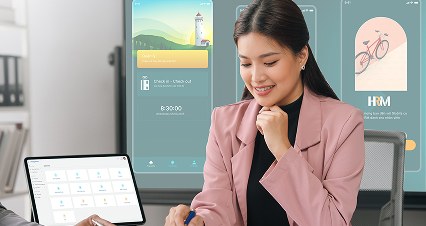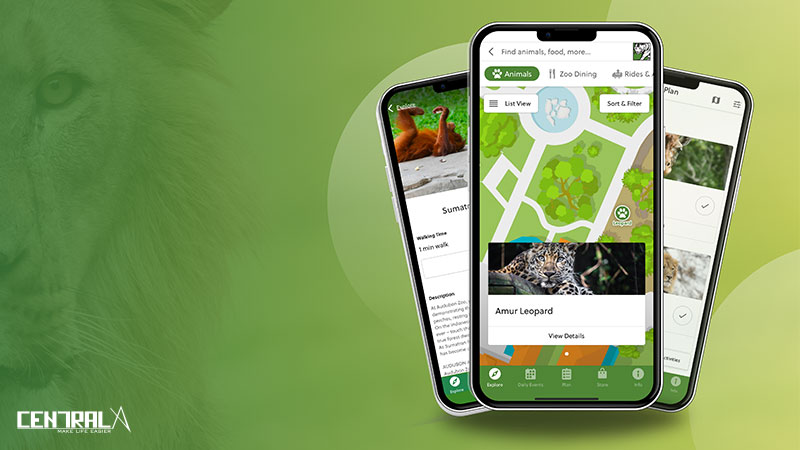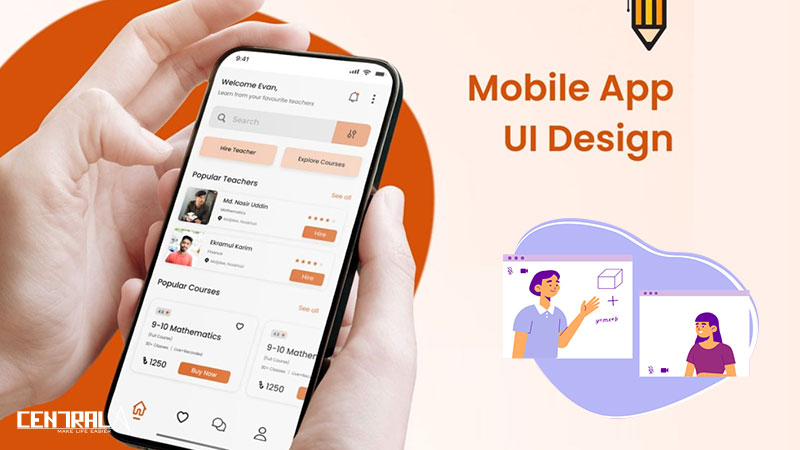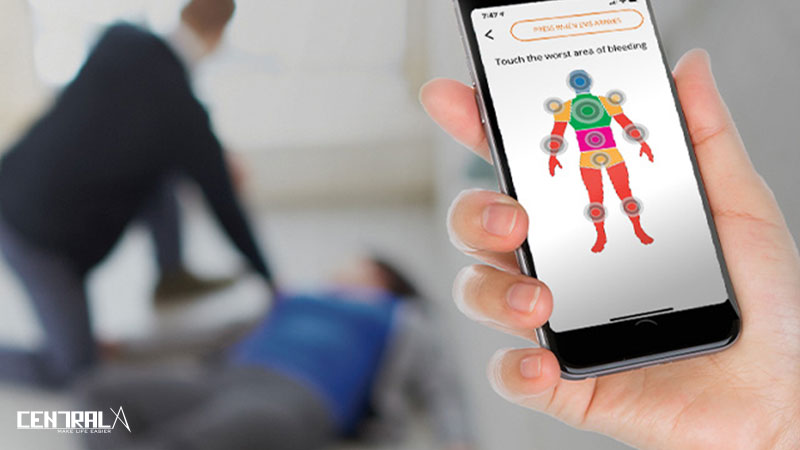LẬP TRÌNH ANDROID TỪ CƠ BẢN ĐẾN PHỨC TẠP

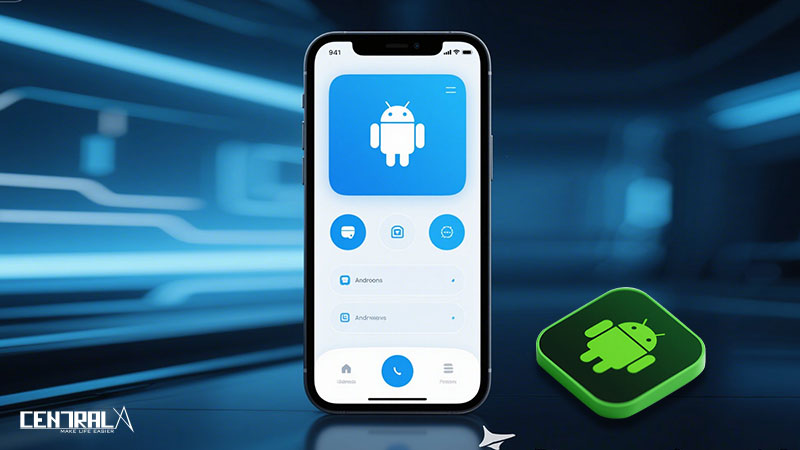
I. Hiểu Đúng Về Lập Trình Android
1. Lập Trình Android Là Gì?
Hệ điều hành (hay còn gọi là Operating System - OS) là một hệ thống phần mềm cốt lõi, giữ vai trò quản lý trung tâm của các thiết bị điện tử thông minh như điện thoại, máy tính bảng, đồng hồ và các phụ kiện điện tử khác. Hệ điều hành được xem như một cầu nối giúp người tiêu dùng dễ dàng sử dụng và tương tác với thiết bị hiệu quả nhất.
Android là tên gọi của một hệ điều hành di động, được sử dụng phổ biến trên các thiết bị cảm ứng của nhiều thương hiệu như: Samsung, Xiaomi, Oppo, Google Pixel,… Hệ điều hành Android là hệ điều hành có mã nguồn mở, hoạt động dựa trên nhân Linux do Google phát triển.
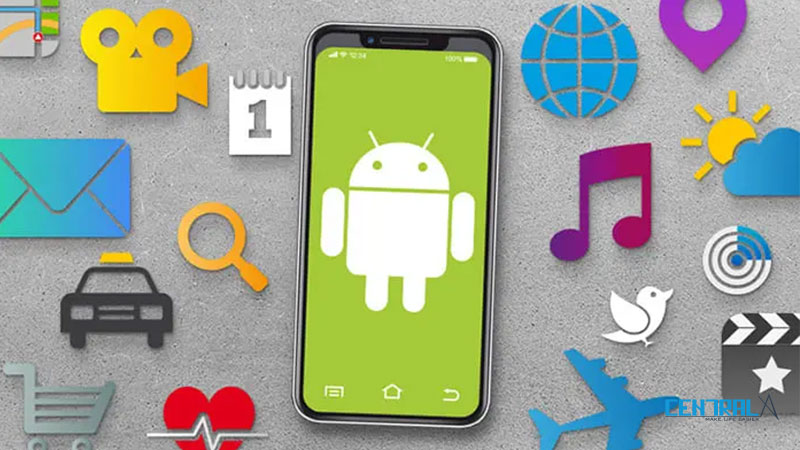
Còn lập trình Android là một hoạt động, một quá trình để tạo ra các ứng dụng có thể vận hành trên hệ điều hành Android. Quá trình này bao gồm từ việc thiết kế giao diện của ứng dụng, viết mã (code) để ứng dụng hoạt động, cho đến việc kiểm thử (test) và đưa ứng dụng lên cửa hàng Google Play Store để người dùng có thể tải về và sử dụng.
2. Sự Khác Biệt Giữa Lập Trình Android Và Hệ Điều Hành Android
Để dễ hình dung, chúng ta có thể so sánh Hệ điều hành Android và Lập trình Android qua bảng sau:
| TIÊU CHÍ | ANDROID | |
|---|---|---|
| HỆ ĐIỀU HÀNH | LẬP TRÌNH | |
| Bản Chất | Một hệ thống phần mềm nền tảng chạy trên thiết bị di động (điện thoại, máy tính bảng...). | Quá trình tạo ra các phần mềm (ứng dụng) để chạy trên hệ điều hành Android. |
| Mục Đích Chính | Quản lý phần cứng, cung cấp giao diện người dùng cơ bản và nền tảng cho ứng dụng. | Xây dựng các tính năng, tương tác và trải nghiệm cụ thể cho người dùng cuối. |
| Ai Sử Dụng | Người dùng phổ thông của điện thoại Android. | Lập trình viên, nhà phát triển ứng dụng. |
| Công Cụ Liên Quan | Không yêu cầu công cụ đặc biệt từ người dùng cuối. | Yêu cầu “môi trường phát triển tích hợp” (IDE) như Android Studio, Java Development Kit (JDK). |
| Mã Nguồn | Mã nguồn mở (do Google phát triển và cộng đồng đóng góp). | Lập trình viên viết mã nguồn cho từng ứng dụng cụ thể. |
| Ví Dụ | Điện thoại Samsung chạy Android 13, máy tính bảng Xiaomi chạy Android 12. | Ứng dụng Facebook, Zalo, Google Maps trên điện thoại Android. |
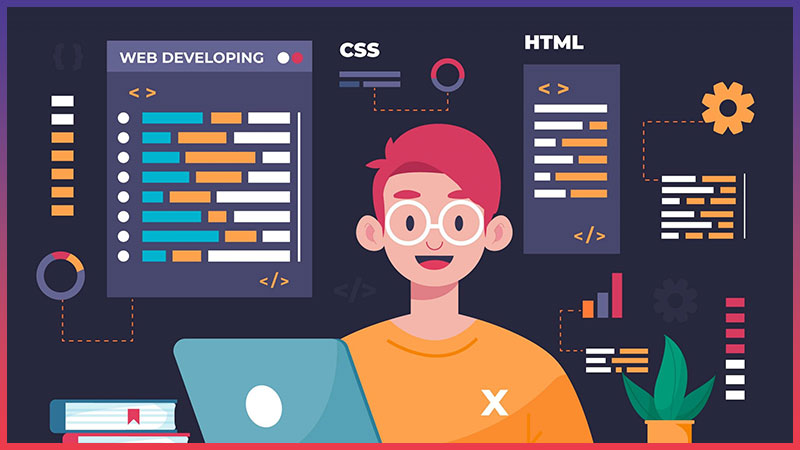
II. Các Ưu Và Nhược Điểm Khi Chọn Lập Trình Android
Việc lựa chọn lập trình Android hay iOS phụ thuộc vào nhiều yếu tố. Dưới đây là bảng so sánh tổng quan về ưu và nhược điểm của lập trình Android so với lập trình iOS:
| TIÊU CHÍ | LẬP TRÌNH | |
|---|---|---|
| ANDROID | IOS | |
| Thị phần & Đối tượng | Chiếm thị phần lớn nhất toàn cầu. Đa dạng đối tượng người dùng, bao gồm cả phân khúc giá rẻ và tầm trung. | Thấp hơn Android về số lượng thiết bị, nhưng thường có tệp người dùng trung thành và có thu nhập cao hơn. |
| Ngôn ngữ & Công cụ lập trình | Ngôn ngữ chính: Kotlin (ưu tiên hiện tại), Java (vẫn được hỗ trợ). IDE: Android Studio (miễn phí). | Ngôn ngữ chính: Swift (hiện tại), Objective-C (cũ hơn). IDE: Xcode (miễn phí, chỉ chạy trên macOS). |
| Đặc điểm mã nguồn | Mã nguồn mở và linh hoạt, dễ dàng tùy biến cho nhiều thiết bị khác nhau. Có thể dẫn đến hiện tượng phân mảnh phiên bản. | Mã nguồn đóng, hệ sinh thái được kiểm soát chặt chẽ bởi Apple. Đảm bảo tính đồng nhất cao. |
| Giao diện & Framework | Tuân thủ Material Design Guidelines (của Google). Tập trung vào các thành phần UI rõ ràng, animation có mục đích. Có nhiều thư viện và framework hỗ trợ. | Tuân thủ Human Interface Guidelines (HIG) (của Apple). Tập trung vào sự đơn giản, sang trọng, trực quan, cao cấp. Có framework UIKit, SwiftUI. |
| Kiểm soát & Bảo mật | Quy trình kiểm duyệt trên Google Play Store thường ít nghiêm ngặt hơn Apple App Store. Tốc độ tải ứng dụng nhanh hơn. | Quy trình kiểm duyệt rất nghiêm ngặt và mất thời gian hơn. Mức độ bảo mật cao hơn. |
| Mô hình kiếm tiền | Thường dựa nhiều vào quảng cáo trong ứng dụng (in-app ads) hoặc mua hàng trong ứng dụng (in-app purchases). Giá ứng dụng trả phí ban đầu thường thấp hơn. | Người dùng thường sẵn lòng chi trả cho ứng dụng trả phí, các gói đăng ký, mua hàng trong ứng dụng. Doanh thu trung bình trên mỗi người dùng (ARPU) thường cao hơn. |
| Thời gian phát triển | Có thể mất thêm thời gian kiểm thử do sự đa dạng về thiết bị và phiên bản Android. | Thường nhanh hơn cho việc kiểm thử do sự đồng nhất của thiết bị Apple. |
| Chi phí phát triển | Môi trường phát triển (Android Studio) miễn phí. Chi phí kiểm thử có thể cao hơn do đa dạng thiết bị. | Yêu cầu mua máy Mac để phát triển (là một rào cản chi phí ban đầu). |
| Cộng đồng & Tài liệu | Cộng đồng lớn, tài liệu phong phú, nhiều tài nguyên trực tuyến từ Google và các nhà phát triển. | Cộng đồng lớn, tài liệu chính thức từ Apple chất lượng cao. |
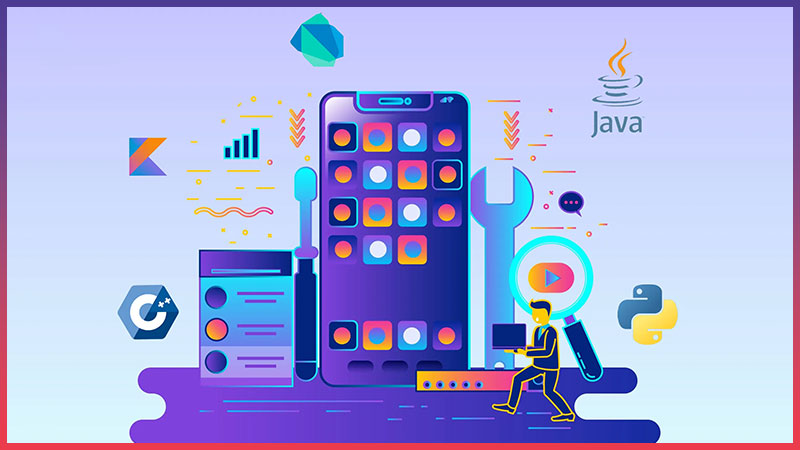
III. Các Bước Lập Trình Android Cơ Bản
Để bắt đầu hành trình lập trình Android, bạn có thể hình dung sơ bộ các bước cần làm như sau:
| CÁC BƯỚC | MÔ TẢ |
|---|---|
| 1. Chuẩn bị “Môi trường phát triển” | Tải và cài đặt Java Development Kit (JDK) và Android Studio (IDE chính thức của Google). |
| 2. Bắt đầu với dự án Android đầu tiên | Tạo dự án mới trong Android Studio, chọn mẫu cơ bản và khám phá cấu trúc file của dự án (mã nguồn, layout, resource). |
| 3. Thiết kế giao diện người dùng (UI) | Sắp xếp các thành phần cơ bản như Textview (hiển thị văn bản), Button (nút), Imageview (hình ảnh) và các loại bố cục (Layout) khác. |
| 4. Viết mã Logic (Kotlin Code) | Nắm vững các phương thức vòng đời cơ bản của Activity/Fragment để điều khiển hoạt động của ứng dụng và xử lý dữ liệu. |
| 5. Chạy & Gỡ lỗi ứng dụng | Chạy ứng dụng trên trình giả lập (emulator) hoặc thiết bị Android thật để kiểm tra và sửa lỗi (debug) nếu có. |
| 6. Học hỏi & Mở rộng | Thực hành qua các dự án nhỏ (ứng dụng đếm số, To-Do List), tham khảo tài liệu chính thức từ Android Developers, và tham gia các diễn đàn, cộng đồng. |
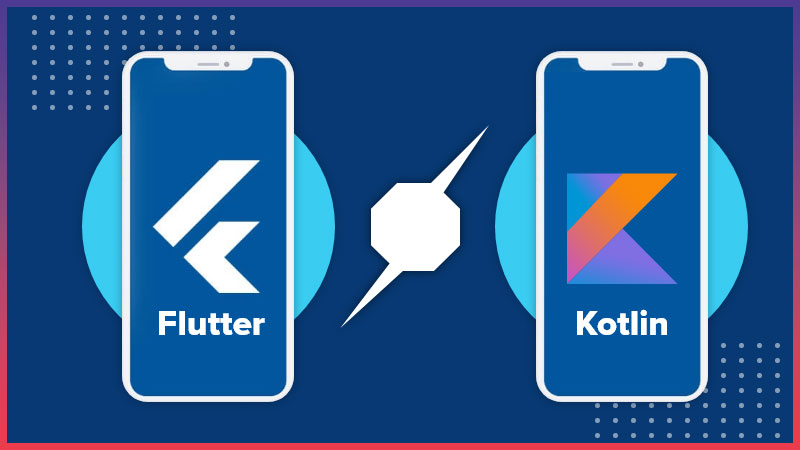
IV. Cách Triển Khai Ứng Dụng Lên Google Play
Việc đưa ứng dụng của bạn lên Google Play Store là bước cuối cùng để chia sẻ sản phẩm của mình với hàng tỷ người dùng Android trên toàn thế giới. Quy trình này bao gồm nhiều bước nhỏ, yêu cầu sự chuẩn bị kỹ lưỡng:
Bước 1: Chuẩn Bị Tài Khoản Nhà Phát Triển Google Play
1.1 Đăng ký tài khoản Developer: Truy cập Google Play Console và đăng ký tài khoản nhà phát triển. Bạn sẽ cần thanh toán một khoản phí đăng ký một lần (hiện tại là 25$) để kích hoạt tài khoản.
1.2 Hoàn tất thông tin tài khoản: Cung cấp đầy đủ các thông tin cần thiết như tên, địa chỉ, thông tin liên hệ và phương thức thanh toán (nếu bạn muốn bán ứng dụng hoặc tích hợp mua hàng trong ứng dụng).
Bước 2: Chuẩn Bị Ứng Dụng Của Bạn Để Phát Hành
2.1 Đóng gói ứng dụng (Build Release APK/AAB):
-
Trong Android Studio, chọn Build > Generate Signed Bundle / APK...
-
Bạn sẽ được yêu cầu tạo hoặc chọn một Keystore (chứa khóa ký của ứng dụng). Keystore này rất quan trọng, không được làm mất vì bạn sẽ cần nó để cập nhật ứng dụng sau này.
-
Chọn định dạng Android App Bundle (AAB) hoặc APK. Google khuyến khích sử dụng AAB vì nó tối ưu hóa kích thước ứng dụng cho người dùng.
-
Hoàn tất quá trình này để tạo ra file .aab hoặc .apk sẵn sàng để tải lên.
2.2 Tối ưu hóa và kiểm tra lần cuối:
-
Tối ưu hóa mã nguồn: Đảm bảo mã của bạn sạch sẽ, không có lỗi và được tối ưu hóa hiệu suất.
-
Tối ưu hóa tài nguyên: Giảm kích thước ảnh, âm thanh và các tài nguyên khác để giảm dung lượng ứng dụng.
-
Kiểm tra trên nhiều thiết bị: Đảm bảo ứng dụng hoạt động ổn định trên nhiều kích thước màn hình, phiên bản Android và cấu hình phần cứng khác nhau.
-
Kiểm tra tính năng: Đảm bảo tất cả các tính năng hoạt động đúng như mong đợi.
Bước 3: Chuẩn Bị Thông Tin Niêm Yết Trên Google Play Store
Đây là những gì người dùng sẽ thấy khi tìm kiếm ứng dụng của bạn:
-
Tên ứng dụng: Tên hiển thị trên Play Store (tối đa 30 ký tự).
-
Mô tả ngắn: Tóm tắt ứng dụng hấp dẫn (tối đa 80 ký tự).
-
Mô tả đầy đủ: Mô tả chi tiết về tính năng, lợi ích của ứng dụng (tối đa 4000 ký tự).
-
Ảnh chụp màn hình (Screenshots): Ít nhất 2 ảnh chất lượng cao, thể hiện giao diện và các tính năng nổi bật của ứng dụng trên điện thoại và máy tính bảng.
-
Biểu tượng ứng dụng (App icon): Một biểu tượng độc đáo và dễ nhận biết (kích thước 512x512 px).
-
Ảnh nổi bật (Feature graphic): Một hình ảnh ngang đẹp mắt để hiển thị trên trang cửa hàng (kích thước 1024x500 px).
-
Video giới thiệu (tùy chọn): Link YouTube của video giới thiệu ứng dụng.
-
Loại ứng dụng & danh mục: Chọn loại (Ứng dụng/Trò chơi) và danh mục phù hợp nhất (ví dụ: Công cụ, Giáo dục, Giải trí).
-
Thông tin liên hệ: Email hỗ trợ, trang web (tùy chọn).
-
Chính sách bảo mật: Link tới trang chính sách bảo mật của ứng dụng (bắt buộc đối với hầu hết các ứng dụng).
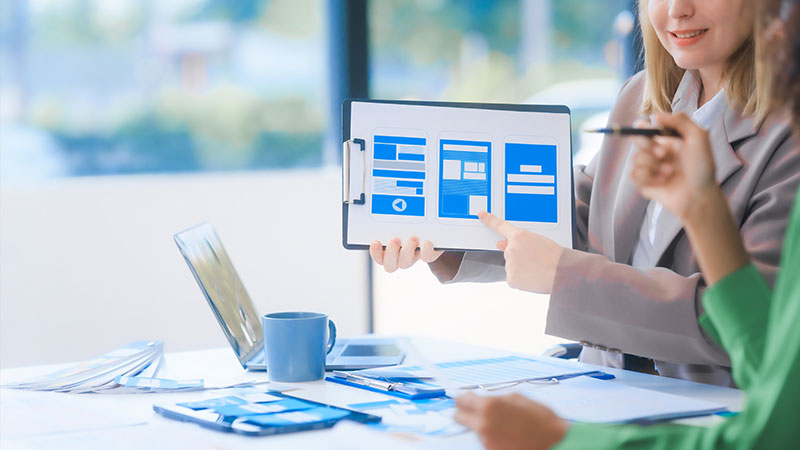
Bước 4: Tải Ứng Dụng Lên Google Play Console
4.1 Tạo bản phát hành mới: Trong Google Play Console, điều hướng đến phần "Tất cả ứng dụng" và chọn "Tạo ứng dụng" (nếu là ứng dụng mới) hoặc chọn ứng dụng hiện có và tạo bản phát hành mới.
4.2 Chọn bản nhạc phát hành: Bạn có thể chọn phát hành trên các bản nhạc khác nhau:
-
Thử nghiệm nội bộ: Chỉ những người bạn chọn mới có thể thử nghiệm.
-
Thử nghiệm đóng: Nhóm người dùng giới hạn có thể tham gia thử nghiệm beta.
-
Thử nghiệm mở: Bất kỳ ai cũng có thể tham gia thử nghiệm beta.
-
Bản phát hành chính thức (Production): Ứng dụng sẽ hiển thị công khai trên Play Store.
4.3 Tải file AAB/APK lên: Tải file ứng dụng (đã tạo ở Bước 2) lên Console.
4.4 Điền thông tin niêm yết: Nhập tất cả các thông tin đã chuẩn bị ở Bước 3.
4.5 Thiết lập quốc gia/khu vực: Chọn các quốc gia mà bạn muốn ứng dụng của mình hiển thị.
4.6 Giá và phân phối: Đặt giá cho ứng dụng (miễn phí hoặc trả phí) và kiểm tra các yêu cầu về phân phối khác.
Bước 5: Xem Xét Và Phát Hành
5.1 Xem xét ứng dụng: Google sẽ xem xét ứng dụng của bạn để đảm bảo nó tuân thủ các chính sách của Play Store. Quá trình này có thể mất từ vài giờ đến vài ngày.
5.2 Phát hành: Sau khi được Google phê duyệt, bạn có thể nhấn nút "Phát hành bản phát hành" để ứng dụng của bạn chính thức có mặt trên Google Play Store.
Chúc bạn thành công trên hành trình lập trình và phát hành ứng dụng Android!